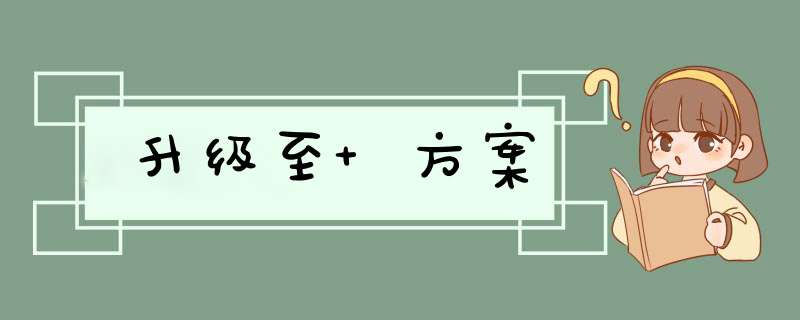
根据微软官方发布的消息:微软将于2015年7月14日停止对WindowsServer2003的服务支持,这意味着WindowsServer2003的生命周期将于2015年7月14日结束。因此,许多仍在使用WindowsServer2003的企业将不得不升级他们的系统,否则,关键服务中的问题将影响整个企业的运营。对于WindowsServer2003的系统升级,微软给出了如下图所示的方案:
从上图可以看出,微软推荐我们使用WindowsServer2012R2作为中间服务器进行过渡,已经达到了WindowsServer2003的升级。但是网上很多朋友说,不用WindowsServer2008R2做中介也能升级成功。在这里,我想解释一下:
1.是否需要使用WindowsServer2008R2作为中介取决于升级后是否需要使用附加域控制器的功能。如果有必要,您需要使用WindowsServer2012R2进行过渡,如果没有,您也可以直接升级。
2.WindowsServer2012中adprep.exe建议的升级准备工具只支持在64位系统下运行,但如果原 *** 作系统是32位系统,就没办法完成了,所以会用WindowsServer2008R2作为中介。但实际上,只要你把Windowsserver2008R2的安装光盘放到原来的DC主机上,就可以直接执行,也就是说,只是借助了Windowsserver2008R2的32位adprep.exe。
好了,说了这么多,相信很多朋友都困了。让我们开始实验:
注:1。实验前必须备份域,以防止数据丢失。
2.检查域的安全状态。如果有任何问题,不允许升级。
实验准备:
1.三台服务器:WindowsServer2003、WindowsServer2008R2和WindowsServer2012R2。
2.服务器IP和DNS如下:
让我们开始实验:
1。提高WindowsServer2003的域功能级别和林功能级别:
首先,我们需要将WindowsServer2003的域功能级别和林功能级别升级到WindowsServer2003:
单击开始-管理工具:
单击ActiveDirectory域和信任关系:
鼠标右键contoso.com:
单击升级域功能级别:
单击WindowsServer2003:
单击提升:
您可以看到,系统提示我们当前的更改将影响整个域,因此我们单击OK:
我们可以看到功能级别已经成功升级。我们单击确定:
右键单击ActiveDirectory域和信任关系:
单击提升林功能级别:
确认后点击提升:
单击确定:
推广成功,我们点击确定。
好了,这里我们完成了提升功能等级的 *** 作。
为了查看实验结果,我在域控制器中创建了新的组织单位和用户:
2、AD域林准备、域准备、组策略准备、只读域控制准备
如果要在WindowsServer2003的域中添加一个运行WindowsServer2008R2 *** 作系统的额外的域控制器,您必须首先准备当前的ActiveDirectory。
在源DC服务器上,放入WindowsServer2008R2的安装光盘。在安装光盘的\support\adprep目录中,有adprep.exe和adprep32.exe。如果当前域控制器使用32位 *** 作系统,应使用adprep32.exe,如果当前 *** 作系统使用64位 *** 作系统,应使用adprep.exe。
我的 *** 作系统是64位的,所以我直接用adprep.exe。
按win+R键输入cmd:
单击确定:
回车:切换到驱动器d的根目录:
输入cd\support\adprep并切换到\support\adprep目录。然后依次运行以下命令:
⑴adprep.exe/森林筹备处
(2)adprep.exe/多曼普雷
(3)adprep.exe/多曼prep/gpprep
⑷adprep.exe/rodcprep
(1) *** 作:adprep.exe/forestprep
这里我们输入C并按回车键:
命令执行完毕。
(2)执行:adprep.exe/DomainPrep
(3)执行:adprep.exe/DomainPrep/GP预备学校
⑷实施:adprep.exe/Rodcprep
注意:如果您在此步骤中看到adprep检测到域不处于本机模式的提示,这是因为域和林的功能级别没有提高。
3。将域控制器升级到WindowsServer2008R2(将WindowsServer2008R2升级为附加域控制器)
在安装了WindowsServer2008R2 *** 作系统的服务器上,同时按WIN+R:
输入dcpromo并单击确定:
系统正在安装相应的文件。让我们等到安装完成:
将d出域服务安装向导,我们单击下一步:
系统会提示我们 *** 作系统兼容性,然后我们单击下一步:
在这里,因为我们要将WindowsServer2008R2升级到额外的域控制器,所以我们选择“将域控制器添加到现有林下的现有域”,然后单击“下一步”:
在这里输入域名,这里我用contoso.com,然后输入凭证,点击下一步:
确保没有错误。单击下一步:
单击下一步:
这里我们保留默认的单击下一步:
这是因为我没有安装DNS服务器。单击是,系统将自动安装:
相关广告文件的存储位置,在这里我将保留默认值,然后单击“Next”:
输入目录恢复模式密码,然后单击下一步:
确认后点击下一步:
完成后,选中此处重新启动,并等待其安装完成:
重启后,我们可以看到我们已经使用域用户登录。
4。升级到WindowsServer2012R2版(将WindowsServer2012R2版升级到ExtraandControl版)
在WindowsServer2012R2上安装ADDS:
安装后,单击将辅助服务器提升为域控制器:(如下所示)
选中以将域控制器添加到现有域:
单击更改:
输入用户名和密码,然后单击确定:
确保上述三个框位置正确,然后单击下一步:
输入目录恢复模式密码,然后单击下一步:
该系统将报告一个错误,因为没有安装DNS。这里我直接点击下一步,系统会自动安装DNS服务器:
在这里,保留默认值并单击下一步:
在这里,系统让我们选择ADDS相关文件的存储位置。在这里,我保留默认值,并单击下一步:
如果确认,请单击下一步:
检查预见条件,然后单击安装:
开始安装,我们等待它完成:
好了,您可以看到我们已经成功地将辅助服务器提升为域控制器,系统将重新启动:
重新启动后,您可以看到我们使用域帐户登录。
5。检查是否成功:
在WindowsServer2012R2上打开用户和计算机:
您可以看到我们在WindowsServer2003上新创建的ou和用户已经存在。
6、对WindowsServer2003进行去域名并将 *** 作主机(FSMO)转移到WindowsServer2012R2
打开WindowsServer2003的服务器管理器:
单击以添加或删除角色:
单击下一步:
选择域控制器,然后单击下一步:
单击删除域控制器角色,然后单击下一步:
单击下一步:
系统会提示我们辅助服务器是全局编录服务器。我们单击确定:
将其保留为默认值,然后单击下一步:
输入新的本地管理员密码,然后单击下一步:
如果确认,请单击下一步:
域删除成功,点击完成。
检查 *** 作主机的位置:
可以看到 *** 作主机已经成功转移到server01,也就是我们的WindowsServer2012R2。
最后,WindowsServer2003可以退役并加入工作组。
欢迎分享,转载请注明来源:内存溢出

 微信扫一扫
微信扫一扫
 支付宝扫一扫
支付宝扫一扫
评论列表(0条)